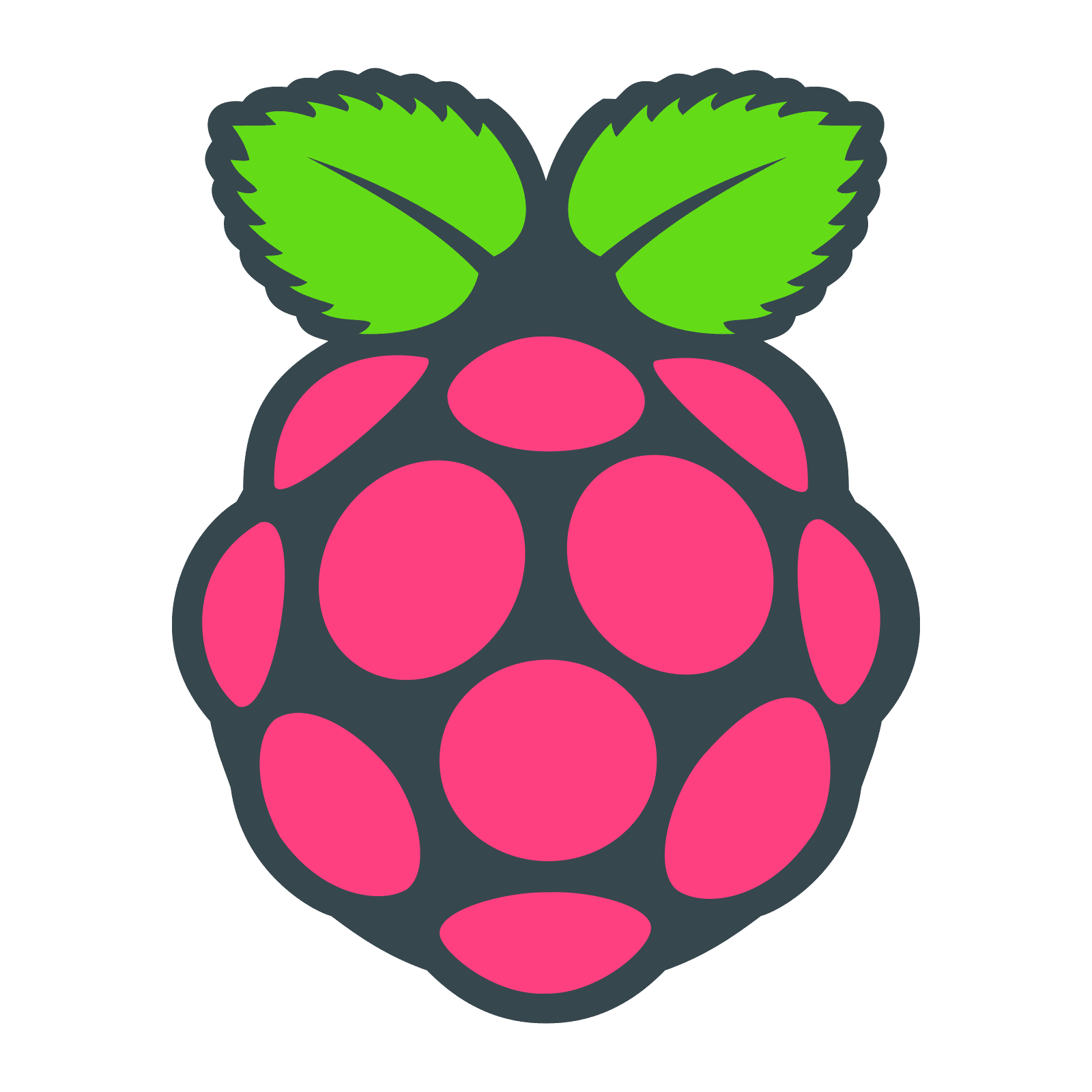1- Sd card formatter yazılımını buradan indirip sd kartımızı formatılıyoruz.
2- Sonra Raspbian OS’in güncel versiyonunu buradan indiriyoruz.
3- Win32DiskImager yada daha gelişmiş bir araç olan Etcher ile iso dosyamızı sd karta yazıyoruz.
4- Yazma işlemi bittikten sonra SSH adında uzantısı olmayan (.txt vs olmayacak) bir dosya oluşturup onu boot klasörünün içerisine atıyoruz.
5- SD Kartımızı raspberry’e takıp başlatıyoruz.(İnternete kablolu olarak bağlıyoruz)
6- Advanced IP Scanner gibi bir araçla respberry’nin ip adresinin buluyoruz.
Rasberry Pi MAC Adresi: DHCP Sunucusundan (Modemden) bulabilmek için
B8-27-EB (hex) Raspberry Pi Foundation B827EB (base 16) Raspberry Pi Foundation
7- Bulduğumuz ip adresine artık putty aracıyla bağlantı sağlayabiliriz.(pi:raspberry)
Rasberry’e Windows ile Uzak Sanal Masaüstü Bağlantısı Kurma
sudo apt-get install xrdp
Komutunu çalıştırdıktan sonra Windows’tan uzak masaüstü bağlatı yazılımı (mstsc.exe) ile rasberry ip adresini girerek bağlantı sağlıyoruz. (Kablolu bağlantı öneriyorum)